携帯電話の壁紙がぼやける理由とその修正方法
公開: 2024-02-21壁紙がぼやけてしまう主な理由は 3 つあります。 まず、カスタマイズ設定から「壁紙をぼかす」効果を有効にすることができます。 これは主に iPhone で発生します。 2 番目は、低解像度の画像を壁紙として設定した場合、3 番目はライブ壁紙が正しくレンダリングされない場合です。 幸いなことに、次の簡単な手順に従うことで、これらの問題をすぐに解決できます。 このガイドでは、iPhone と Android でぼやけた壁紙を修正する方法を学びます。
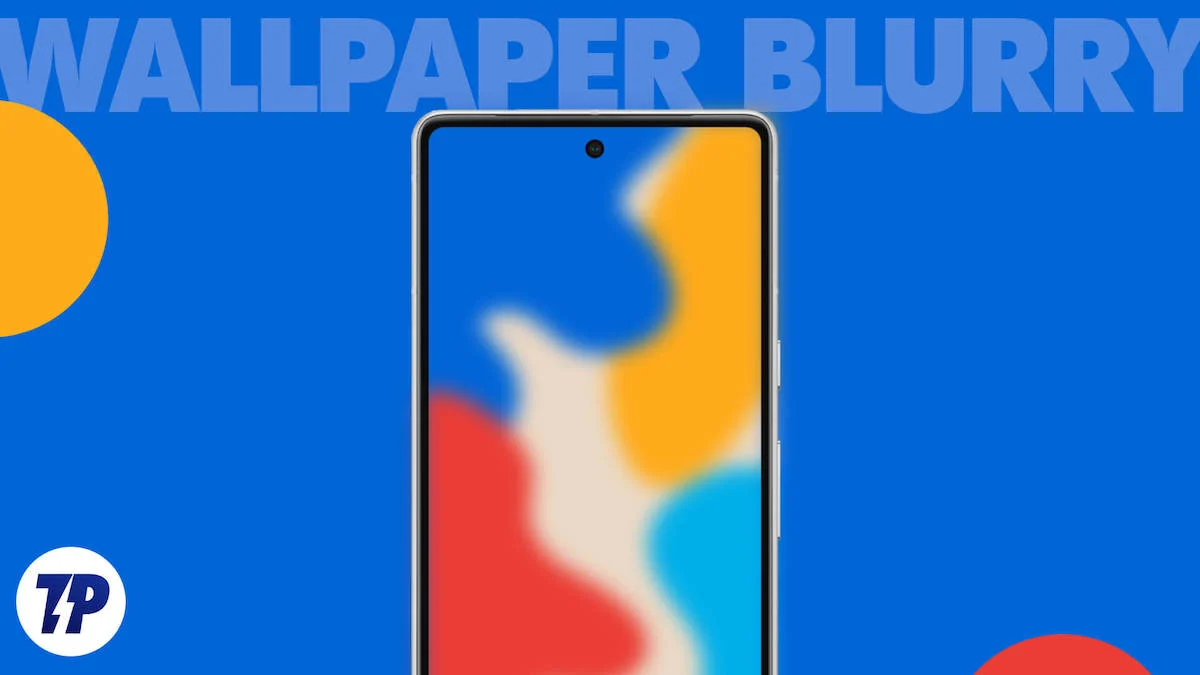
目次
iPhone のぼやけた壁紙を修正するにはどうすればよいですか?
壁紙設定の変更
iOS 16 以降、Apple は壁紙のカスタマイズ オプションを導入しました。 これらの設定を使用すると、さまざまなウィジェット、フォント、色などを使用して壁紙をカスタマイズできます。 壁紙にぼかし効果を適用して、ホーム画面のアイコンを鮮明に見せることができます。
壁紙のぼかしを有効にしている場合、iPhone のホーム画面では壁紙がぼやけて見えます。 壁紙の設定でぼかし効果を削除できます。 その方法は次のとおりです。
- ステップ 1: iPhone で設定アプリを開き、壁紙をタップします。
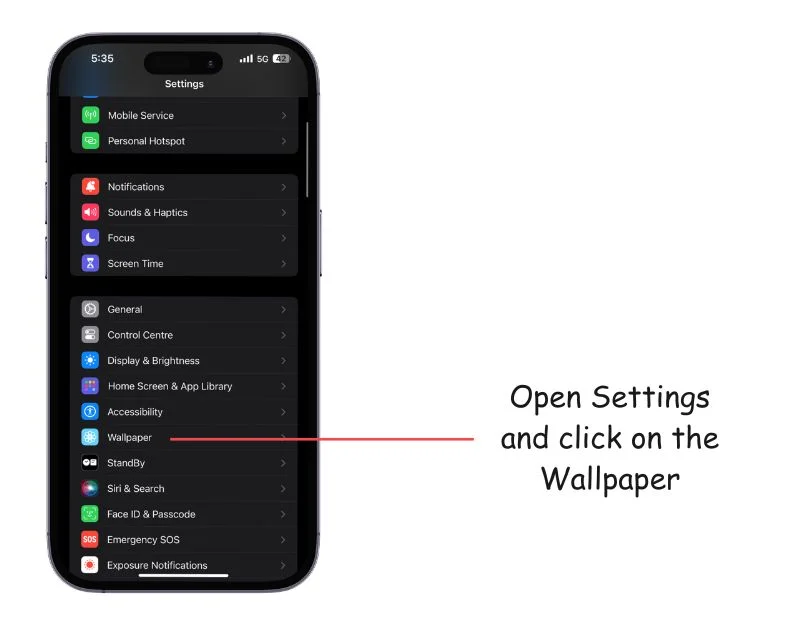
- ステップ 2:壁紙ペアを選択し、 「カスタマイズ」ボタンをタップします。
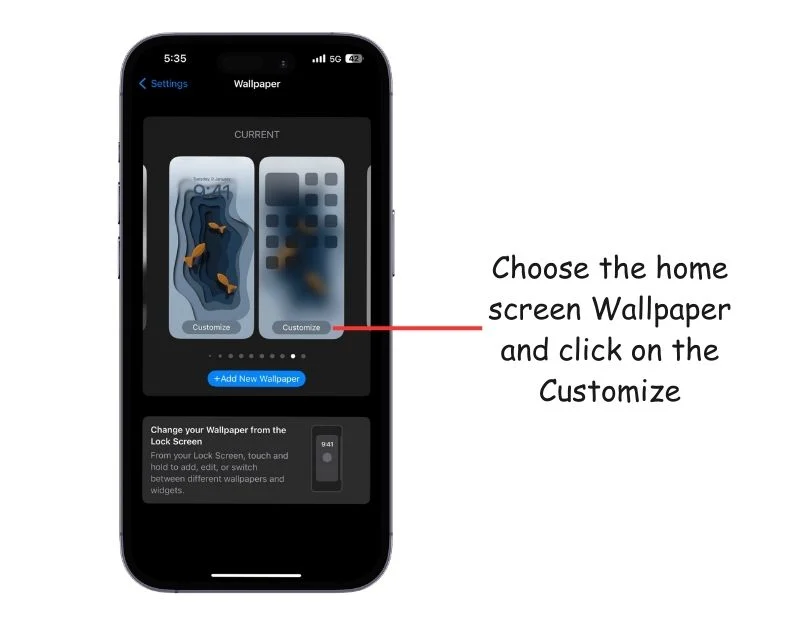
- ステップ 4:画面の左下隅にあるぼかしアイコン オプションをクリックして、壁紙の壁紙ぼかし効果を無効にします。
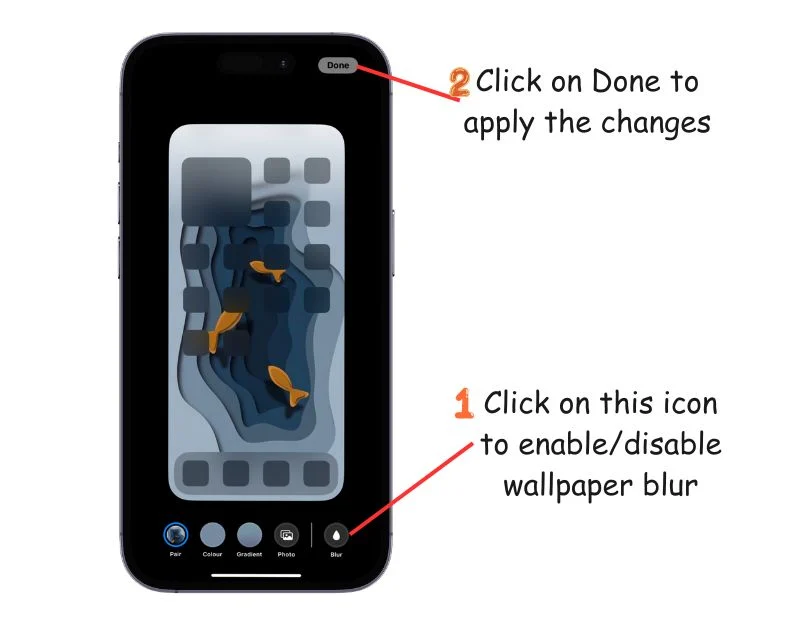
- ステップ 5:最後に、「完了」をタップします。 これにより、iPhone ホーム画面のぼやけが解消されます。
画面のサイズに合わせて壁紙を設定する
Android と iPhone では、壁紙の解像度が低いかサイズが小さい場合、壁紙が自動的にぼかされます。 画面解像度に一致する壁紙を見つけて適用して、問題を解決してください。
これを解決するには、画面解像度に一致する壁紙を見つけて適用します。 iPhone では設定に画面解像度が表示されません。 iPhone のモデルのオンライン検索を使用できます。 すでにこの情報を持っている場合は、ステップ 4 に進むことができます。
iPhoneの画面解像度を確認する方法
- ステップ 1: iPhone で[設定]を開き、 [一般] に移動します。
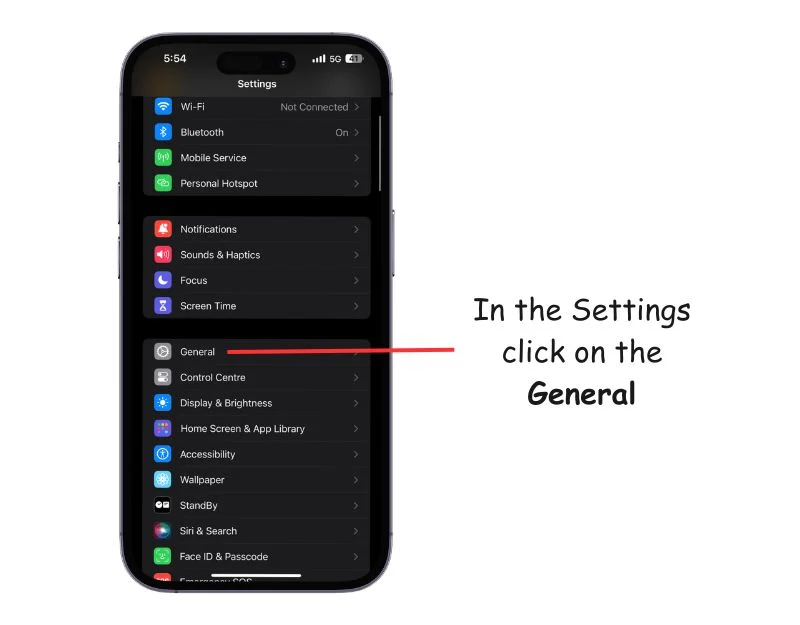
- ステップ 2:上部の「設定について」をクリックします。
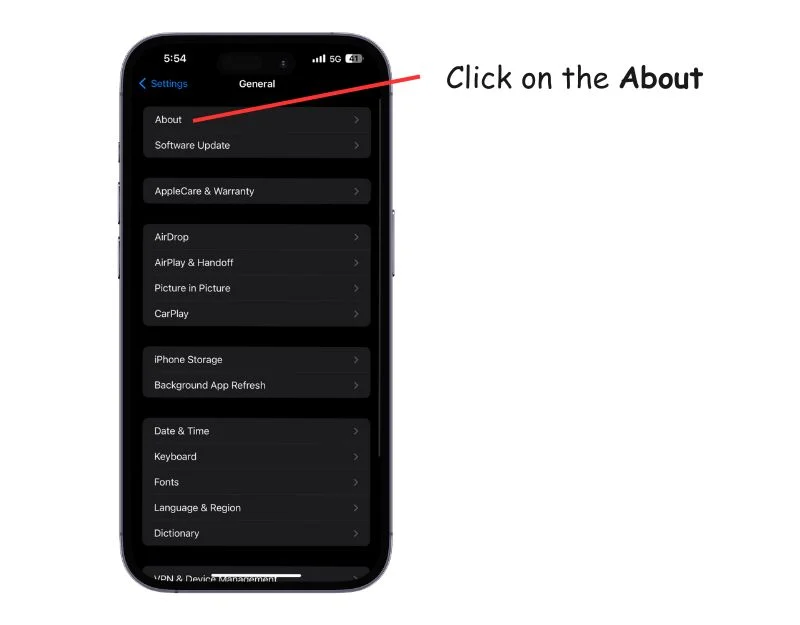
- ステップ 3: [モデル] フィールドを見つけて、モデル番号をメモします。
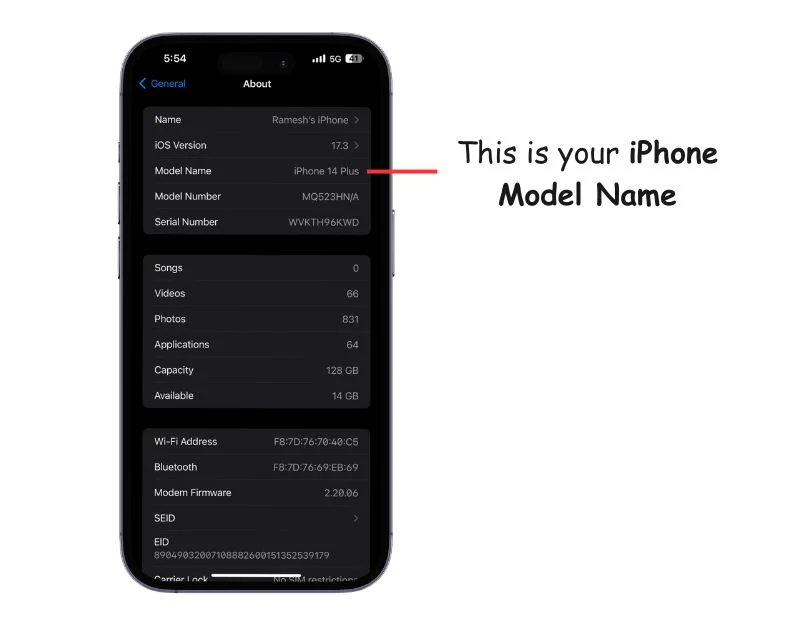
- ステップ 4:オンライン検索または Apple の公式仕様ページを使用して、画面解像度を見つけます。
最も人気のある iPhone モデルの画面解像度は次のとおりです。
iPhone15シリーズ

15 Pro および 15: 2556 x 1179 ピクセル
15 Pro Max および 15 Plus: 2796 x 1290 ピクセル
iPhone14シリーズ
14 Pro: 2556 x 1179 ピクセル
14 Pro Max: 2796 x 1290 ピクセル
14:2532×1170ピクセル
14 Plus: 2778 x 1284 ピクセル
iPhone13シリーズ
13 Pro および 13 Pro Max: 2880 x 1320 ピクセル
13:2640×1200ピクセル
iPhone12シリーズ
12 Pro: 2532 x 1170 ピクセル
12 Pro Max: 2778 x 1284 ピクセル
12 ミニ: 2340 x 1080 ピクセル
12:2532×1170ピクセル
iPhone11シリーズ
11 Pro: 2436 x 1125 ピクセル
11 Pro Max: 2688 x 1242 ピクセル
11:1792×828ピクセル
iPhone Xシリーズ
XS:2436×1125ピクセル
XS Max: 2688 x 1242 ピクセル
X:2436×1125ピクセル
XR:1792×828ピクセル
Androidでぼやけた壁紙を修正する方法
適切なサイズの壁紙を選択してください
Android には、壁紙をぼかすための直接的なシステム設定はありません。 Android スマートフォンの壁紙がぼやけている場合、解像度が低いかランチャーの設定が原因である可能性があります。 この問題を解決するには、画面解像度に一致する壁紙を設定します。
Android で画面解像度を確認する方法
- ステップ 1: Android スマートフォンで設定アプリを開きます (これらのステップは、Android ではスマートフォンと使用している Android スキンによって異なる場合があります)。
- ステップ 2: [ディスプレイ設定]までスクロールし、 [ディスプレイ解像度] または[画面解像度] というオプションを探します。
- ステップ 3: Divcheck アプリをインストールしてディスプレイ解像度を確認します。 壁紙のぼやけを防ぐために、画面解像度に基づいて壁紙をダウンロードして適用できます。
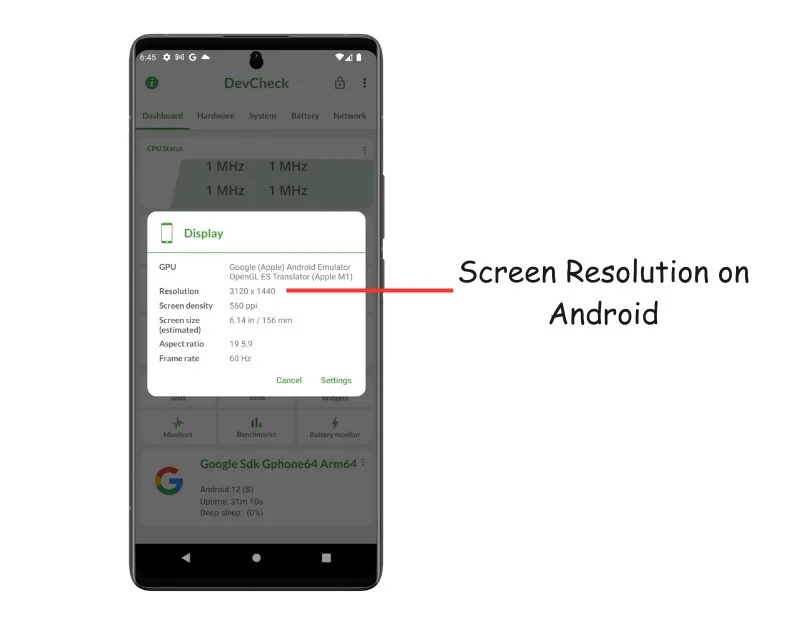
モバイルランチャーの設定を変更する
ランチャーの設定により、壁紙がぼやける場合があります。 たとえば、Android 用 Microsoft Launcher を使用すると、ユーザーは壁紙のぼかしを調整できます。 スマート ランチャーは、壁紙の自動色調整機能も提供し、壁紙をぼかします。
これを修正するには、ランチャーの設定を調整するか、ランチャーをアンインストールして問題を解決します。 Microsoft ランチャーで壁紙のぼかし設定を変更する方法は次のとおりです。 別のランチャーを使用している場合は、ランチャーの設定でこのオプションを見つけることができます。
Microsoftランチャーで壁紙のぼかしを削除する方法
- ステップ 1:ホーム画面の空白の場所を長押しし、 [ランチャー設定] をクリックします。
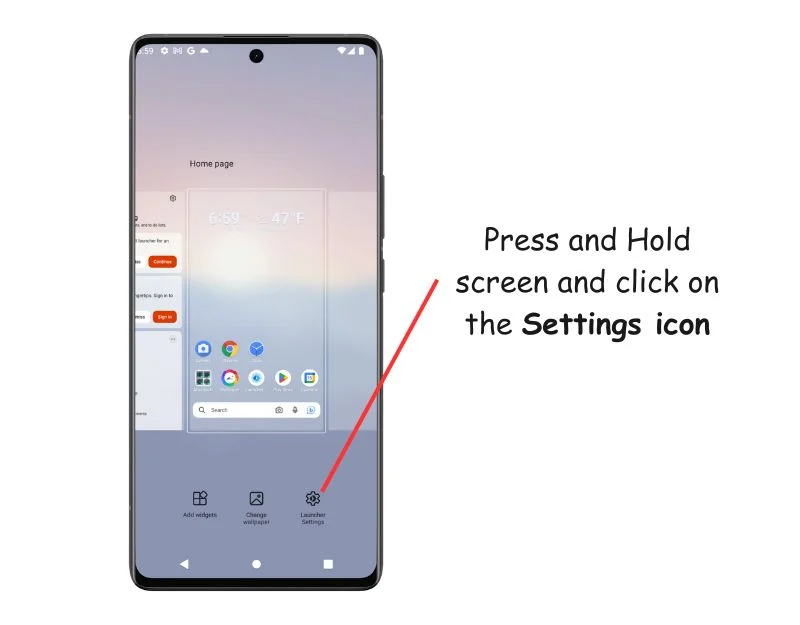
- ステップ 2:テーマをクリックします。
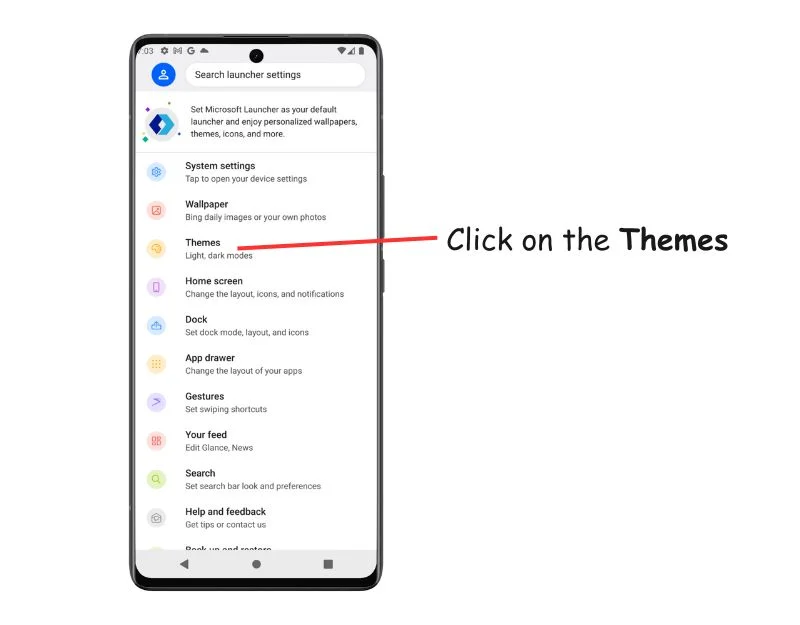
- ステップ 3: Microsoft ランチャーを使用している場合は、 [ぼかし効果を有効にする] をオフにして、壁紙のぼかし効果を無効にします。 Android で他のランチャーを使用している場合も、同様の手順に従うことができます。 設定は異なる場合があります。
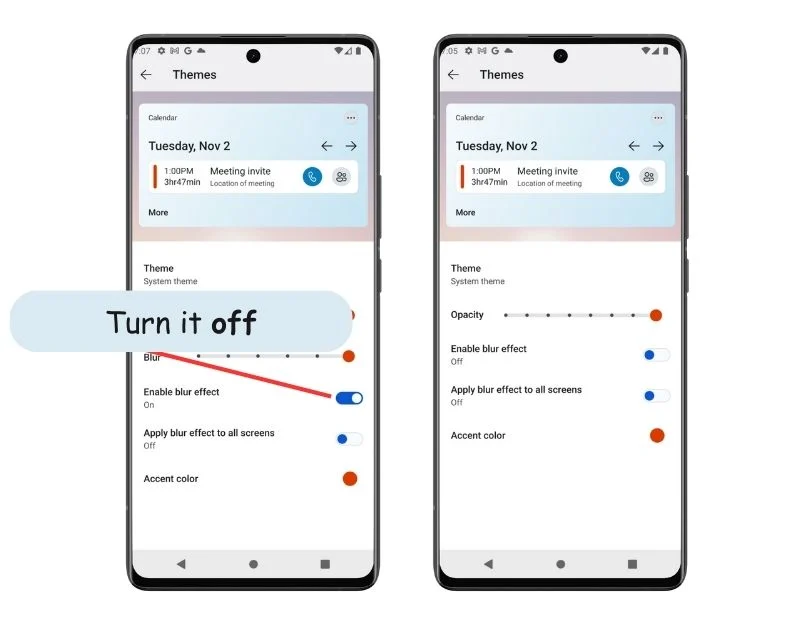
iPhone および Android のぼやけた壁紙に関するよくある質問
1. 時間の経過とともに壁紙がぼやけるのを防ぐにはどうすればよいですか?
iPhone を使用する場合は、壁紙のカスタマイズ設定を変更して、壁紙がぼやけるのを防ぎます。 必ず画面の解像度と一致する壁紙を使用してください。
2. 高解像度の画像を設定したのに壁紙がぼやけてしまうのはなぜですか?
高解像度の画像を設定しても壁紙がぼやける場合は、壁紙の設定で壁紙のぼかしが有効になっている可能性があります。 問題を解決するには、これを無効にすることができます。 設定アプリを開きます。 検索を使用して、ぼかしまたは壁紙のぼかし設定を見つけて、この設定をオフにします。
3. スクリーンプロテクターを使用すると壁紙がぼやけて見えることがありますか?
はい、スクリーンプロテクターが壊れたり剥がれたりしている場合、この時点で壁紙と画面がぼやけて見える可能性があります。
4. ライブ壁紙を使用すると、画面の鮮明さに影響しますか?
はい、ライブ壁紙が適切に動作しない場合、画面の鮮明さに影響を及ぼす可能性があります。 ライブ壁紙はシステム リソースを大量に消費します。 この問題は、Web サイトからダウンロードする代わりに、システムが提供するライブ壁紙を使用することで回避できます。
5. 高品質の壁紙を見つけるためのおすすめのアプリはありますか?
iPhone と Android に最適な壁紙アプリをリストした別のガイドを用意しています。 これらのアプリは高品質の壁紙を提供します。 ほとんどの壁紙アプリでは、壁紙をプレビューしてより適切にフィットさせることができます。 特定の機会に合わせて必要な場合は、当サイトで高品質の壁紙を見つけることもできます。
